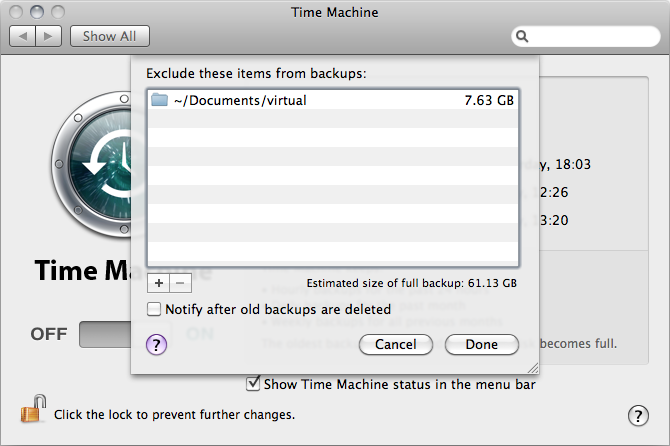EspressoでSugar、Themeのインストール。
Macのコーディング用テキストエディタEspressoには、扱える言語を追加する「Sugar」と、テキスト表示のカラーリングを変更する「Theme」のプラグイン機能があります。
いずれもEspressoの特設サイト「Coffee House」からダウンロードできます。
「Sugar」のインストールにはファイルをダウンロードした後、圧縮ファイルを解凍します。解凍したファイル名が「derekr-php.sugar-803a828」といった感じになっているので、末尾の「-803a828」を取り除いて、拡張子が「.sugar」になるようにします。
そのファイルを
~/Library/Application Support/Espresso/Sugars/
に格納します。(Sugarsフォルダがない場合は作成します)
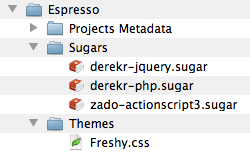
「Theme」の場合も同じくダウンロードしたCSSファイルを、Themesフォルダに格納します。
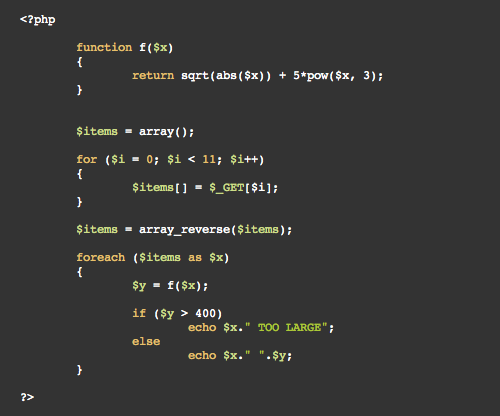
たまには気分を変えてみるのもいいかもしれません。
Mac Rabbit
Coffee House